再次测试 iCopy 定义。这些结构件只是从骨架零件衍生而来的零件。还有其他的零部件是独立于骨架零件的。这些零部件将稍后装入。
- 打开 Target.iam。
-
 在功能区上,单击
“装配”选项卡
在功能区上,单击
“装配”选项卡
 “零部件”面板
“零部件”面板
 “iCopy”
命令进行创建。
“iCopy”
命令进行创建。 - 在“选择源部件”对话框中,选择“Frame.iam”。单击“打开”。“约束 iCopy”对话框将显示。
- 选择青(浅蓝)色线末端的工作点作为左下点。

- 选择绿色线末端的工作点作为右下点。

- 选择蓝色线末端的工作点作为左上点。
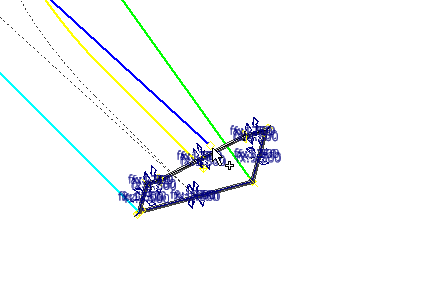
- 选择黄色样条曲线末端的工作点作为右上点。
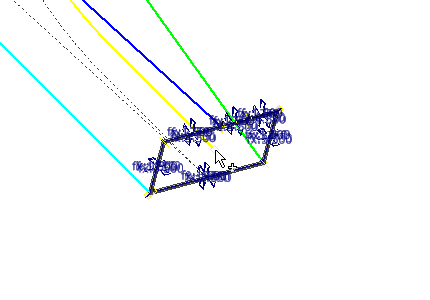
- 在“结构件高度”字段中,输入 125 mm。
- 在“结构件宽度”字段中,输入 125 mm。
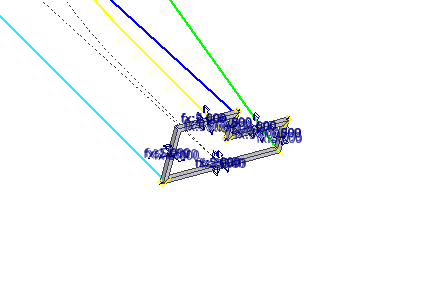
- 选择“路径阵列”选项卡指定路径信息。
- 选择青(浅蓝)色线作为阵列路径(“路径”按钮将自动选中)。
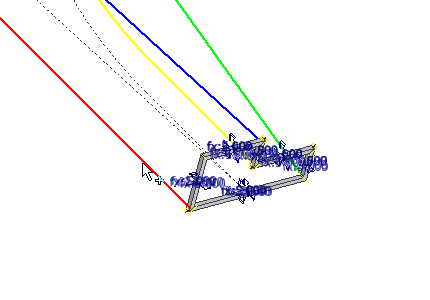
- 工作平面是基于选定路径自动选择的。
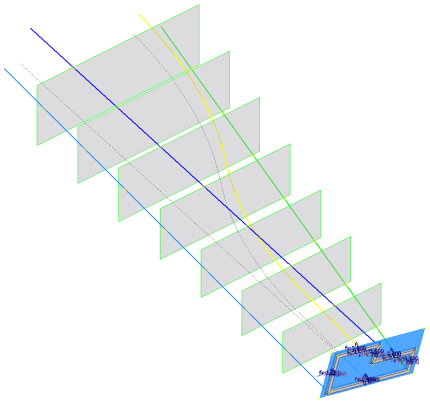
- 在“引用数量”字段中输入 8。
- 在“偏移”字段中输入 2500 mm。
- 单击“下一步”显示“iCopy: 文件名”对话框。由于 iCopy 定义中没有可重用的零部件,因此不显示“复制/重用 iCopy 零部件”对话框。
- 单击“确定”完成该命令。先前输入的文件名前缀将一直保留,直至关闭此设置。
- 创建的 iCopy 结果如图所示。如果 iCopy 不成功,请返回到 iCopy 模板,并审查创建步骤。注: 如果部件显示与下图不同,请单击“管理”选项卡上的
 “局部更新”按钮来更新 iCopy 结果。
“局部更新”按钮来更新 iCopy 结果。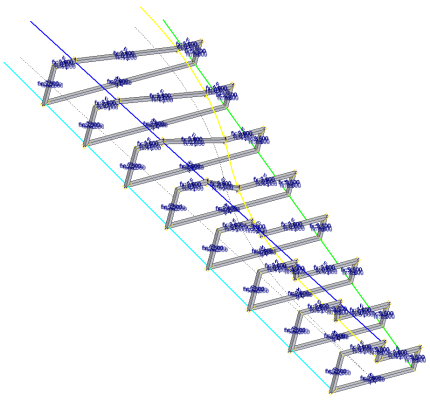
- 关闭该文件。请勿保存更改。此部件将用于以后的测试。